Sử dụng số seri để theo dõi sản phẩm¶
Số seri là một trong hai cách để xác định và theo dõi sản phẩm trong LeanSoft. Số seri là một định danh duy nhất được gán tăng dần (hoặc tuần tự) cho một mặt hàng hoặc sản phẩm, được sử dụng để phân biệt nó với các mặt hàng và sản phẩm khác. Số seri có thể bao gồm nhiều loại ký tự khác nhau: chúng có thể chỉ là số, có thể chứa chữ cái và các ký tự chữ viết khác, hoặc có thể là sự kết hợp của tất cả các loại trên. Mục tiêu của việc gán số seri cho từng sản phẩm là đảm bảo rằng lịch sử của mỗi mặt hàng có thể được xác định khi nó di chuyển qua chuỗi cung ứng. Điều này có thể rất hữu ích đối với các nhà sản xuất cung cấp dịch vụ sau bán hàng cho các sản phẩm mà họ bán và giao hàng.
Bật chức năng lô và số seri¶
Để theo dõi sản phẩm bằng số seri, chức năng Lô & Số seri phải được bật. Để bật chức năng này, điều hướng đến , cuộn xuống phần Truy xuất nguồn gốc và nhấp vào ô bên cạnh Lô & Số seri. Nhớ nhấp vào nút Lưu để lưu các thay đổi.
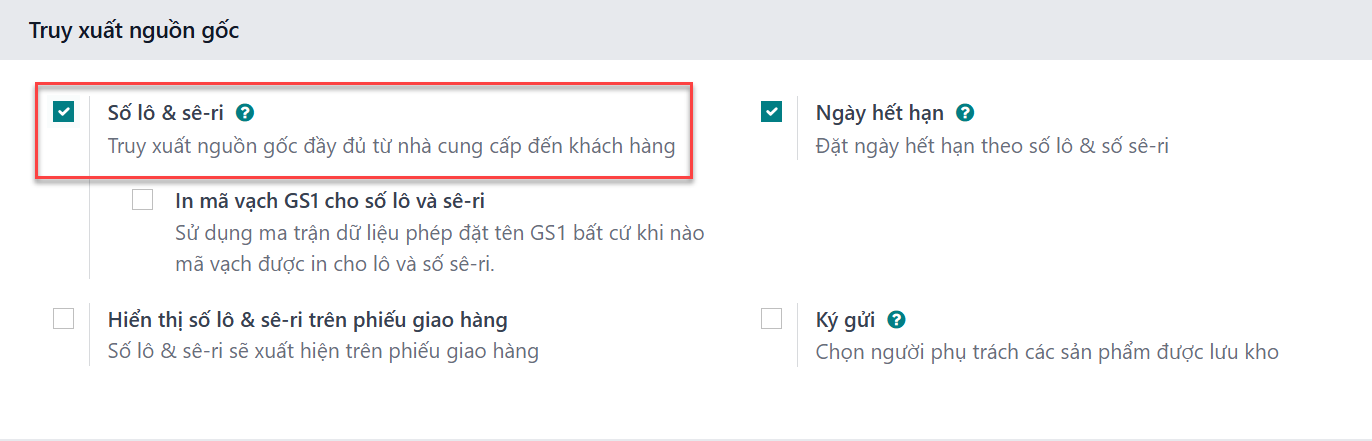
Cấu hình theo dõi số seri trên sản phẩm¶
Sau khi chức năng Lô & Số seri đã được kích hoạt, các sản phẩm riêng lẻ có thể được theo dõi bằng số seri. Để cấu hình điều này, điều hướng đến , và chọn một sản phẩm mong muốn để theo dõi. Sau khi vào mẫu sản phẩm, nhấp vào Chỉnh sửa, và nhấp vào tab Tồn kho. Sau đó, chọn tab Truy xuất nguồn gốc và cuộn xuống phần Theo số seri duy nhất. Sau đó, nhấp vào Lưu để lưu các thay đổi. Các số seri hiện có hoặc mới có thể được chọn và gán cho các lô mới nhận được hoặc sản xuất của sản phẩm này.
Warning
Nếu một sản phẩm không có số seri được gán cho nó, một cửa sổ pop-up lỗi người dùng sẽ xuất hiện. Thông báo lỗi cho biết rằng các sản phẩm trong kho không có lô/số seri. Tuy nhiên, một lô/số seri có thể được gán cho sản phẩm bằng cách thực hiện điều chỉnh kho.
Tạo số seri mới cho các sản phẩm đã có trong kho¶
Có thể tạo số seri mới cho các sản phẩm đã có trong kho mà chưa có số seri được gán. Để làm điều này, điều hướng đến , và nhấp vào Tạo. Việc làm này sẽ hiển thị một mẫu lô/số seri trống. Trên mẫu này, một Lô/Số seri mới sẽ được tạo tự động.
Sau khi Lô/Số seri được tạo, nhấp vào trường trống bên cạnh Sản phẩm để hiển thị menu thả xuống. Từ menu này, chọn sản phẩm mà số mới này sẽ được gán. Mẫu này cũng cung cấp tùy chọn điều chỉnh Số lượng, gán một số tham chiếu nội bộ duy nhất (Internal Reference) (cho mục đích theo dõi), và gán cấu hình số seri/lô cụ thể này cho một trang web cụ thể trong trường Trang web (nếu làm việc trong môi trường đa trang web). Mô tả chi tiết về số seri/lô cụ thể này cũng có thể được thêm vào tab Mô tả phía dưới. Khi hoàn tất tất cả các cấu hình mong muốn, nhấp vào nút Lưu để lưu tất cả các thay đổi.
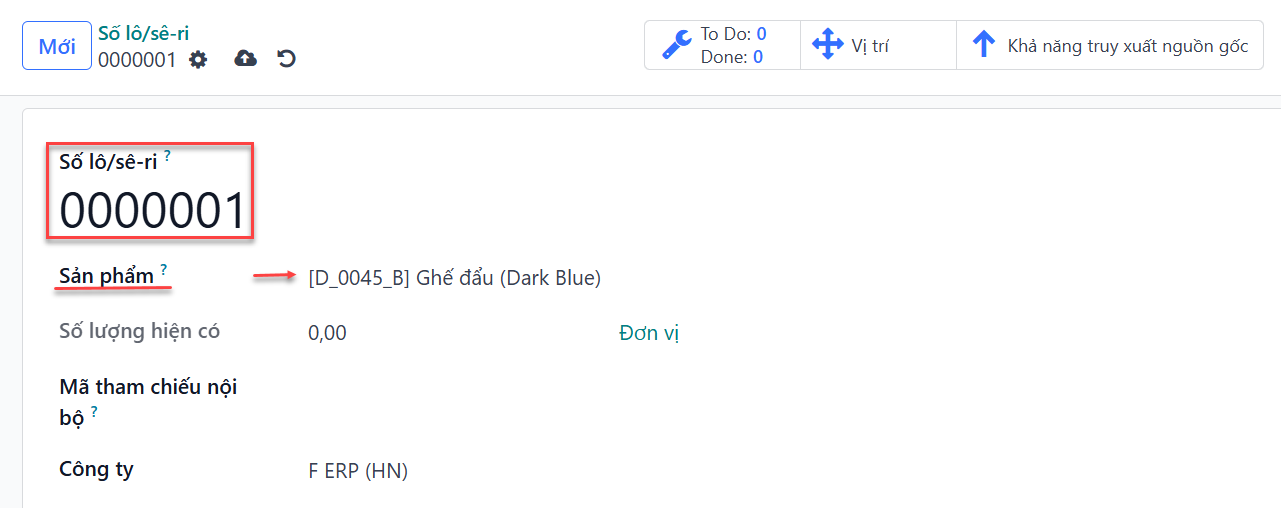
Sau khi một số seri mới đã được tạo, gán cho sản phẩm mong muốn và lưu, điều hướng trở lại biểu mẫu sản phẩm, bằng cách đi đến , và chọn sản phẩm mà số seri mới tạo này vừa được gán.
Trên biểu mẫu chi tiết của sản phẩm đó, nhấp vào nút thông minh Số lô/Số seri để xem số seri mới.
Quản lý số seri cho việc giao và nhận hàng¶
Số seri có thể được gán cho cả hàng đến và hàng đi. Đối với hàng đến, số seri được gán trực tiếp trên biểu mẫu đơn đặt hàng. Đối với hàng đi, số seri được gán trực tiếp trên biểu mẫu đơn hàng.
Quản lý số seri trên biên lai¶
Gán số seri cho hàng đến có thể được thực hiện trực tiếp từ đơn đặt hàng (PO).
Để tạo một PO, đi đến . Thực hiện điều này sẽ mở ra một biểu mẫu yêu cầu báo giá (RFQ) mới, trống.
Trên biểu mẫu RFQ này, điền vào các thông tin cần thiết, bằng cách thêm một Nhà cung cấp, và bằng cách thêm các sản phẩm mong muốn vào các dòng Sản phẩm, bằng cách nhấp Thêm một sản phẩm, dưới tab Sản phẩm.
Chọn số lượng mong muốn của sản phẩm để đặt hàng, bằng cách thay đổi số trong cột Số lượng.
Khi các cấu hình cần thiết đã hoàn tất, nhấp Xác nhận đơn hàng. Điều này sẽ chuyển đổi RFQ thành một đơn đặt hàng.
Sau đó, nhấp vào nút thông minh Biên lai để được chuyển đến trang biểu mẫu biên lai tồn kho cho PO cụ thể đó.
Warning
Nhấp Xác nhận trước khi gán một số seri cho số lượng sản phẩm đã đặt sẽ gây ra một hộp thoại Lỗi người dùng xuất hiện. Hộp thoại yêu cầu nhập một lô hoặc số seri cho các sản phẩm đã đặt. RFQ không thể được xác nhận mà không có số seri được gán.
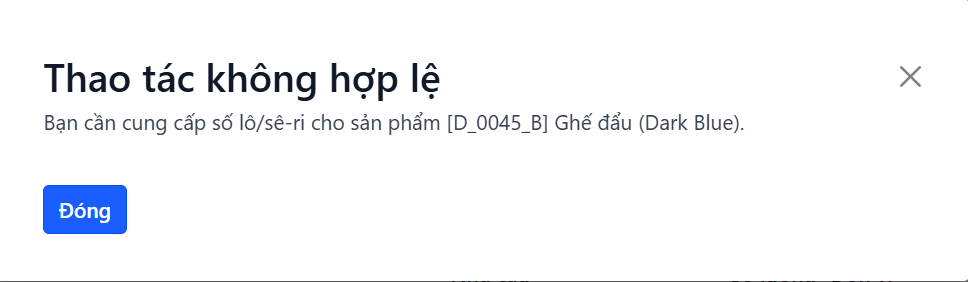
Từ đây, nhấp vào menu Tùy chọn bổ sung, được biểu diễn bằng một biểu tượng hamburger (bốn
dòng ngang, nằm ở bên phải của cột Đơn vị đo lường trong
tab Hoạt động). Nhấp vào biểu tượng đó sẽ mở ra một hộp thoại Hoạt động chi tiết.
Trong hộp thoại này, cấu hình một số trường khác nhau, bao gồm việc gán một số seri (hoặc các số seri) dưới cột Tên lô/Số seri, nằm ở phía dưới của hộp thoại.
Có ba cách để làm điều này: gán số seri theo cách thủ công, tự động gán số seri, và sao chép/dán số seri từ một bảng tính.
Gán số seri theo cách thủ công¶
Để gán số seri theo cách thủ công, nhấp Thêm một dòng từ hộp thoại Hoạt động chi tiết, và đầu tiên chọn vị trí lưu trữ sản phẩm dưới cột Đến.
Sau đó, nhập một Tên Số seri mới, và đặt Số lượng đã xong trong các cột phù hợp.
Lặp lại quy trình này cho số lượng sản phẩm được hiển thị trong trường Yêu cầu, và cho đến khi trường Số lượng đã xong hiển thị số lượng sản phẩm đã xử lý đúng (phù hợp).
Gán số seri tự động¶
Nếu một số lượng lớn sản phẩm cần được gán số seri riêng lẻ, LeanSoft có thể tự động tạo và gán số seri cho từng sản phẩm riêng lẻ.
Để thực hiện điều này, bắt đầu với trường Số seri đầu tiên trong cửa sổ pop-up Hoạt động chi tiết, và nhập số seri đầu tiên theo thứ tự mong muốn để được gán.
Sau đó, trong trường Số lượng SN, nhập tổng số mục cần được gán số seri duy nhất mới tạo.
Cuối cùng, nhấp Gán Số seri, và một danh sách sẽ được điền với số seri mới phù hợp với số lượng sản phẩm đã đặt.

Sao chép/dán số seri từ một bảng tính¶
Để sao chép và dán số seri từ một bảng tính hiện có, trước tiên điền tất cả số seri nhận được từ nhà cung cấp (hoặc được chọn thủ công khi nhận) vào một bảng tính. Sau đó, sao chép và dán chúng vào cột Tên lô/Số seri. LeanSoft sẽ tự động tạo số dòng cần thiết dựa trên số lượng số được dán vào cột.
Từ đây, các vị trí Đến và số lượng Đã xong có thể được nhập thủ công trong mỗi dòng số seri.
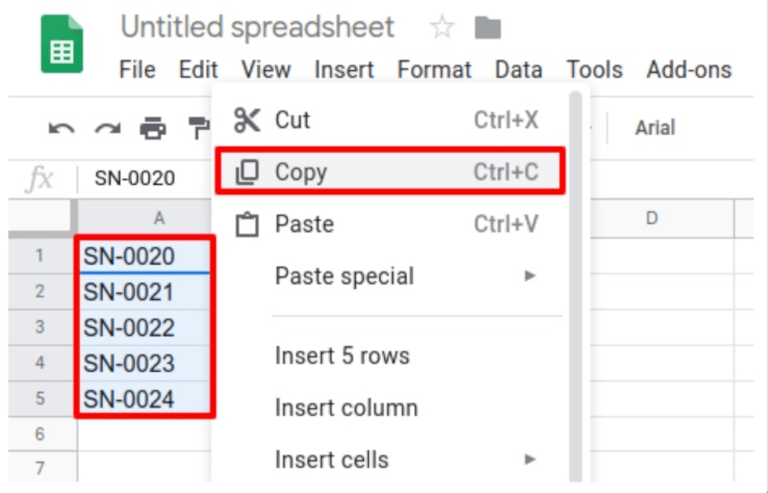
Tip
Đối với các đơn đặt hàng bao gồm số lượng lớn sản phẩm cần nhận, phương pháp tốt nhất để gán số seri là tự động gán số seri bằng cách sử dụng nút Gán Số seri nằm trên PO. Điều này ngăn chặn bất kỳ số seri nào được sử dụng lại hoặc trùng lặp, và cải thiện báo cáo truy xuất.
Khi tất cả số lượng sản phẩm đã được gán một số seri, nhấp vào nút Xác nhận để đóng cửa sổ pop-up. Sau đó, nhấp Xác nhận.
Một nút thông minh Nguồn gốc xuất hiện sau khi xác nhận biên lai. Nhấp vào nút thông minh Nguồn gốc để xem Báo cáo Nguồn gốc đã cập nhật, bao gồm: một tài liệu Tham chiếu, Sản phẩm đang được truy xuất, Lô/Số seri, và nhiều hơn nữa.
Khi tất cả số lượng sản phẩm đã được gán một số seri, nhấp Xác nhận để đóng cửa sổ pop-up, và nhấp Xác nhận. Một nút thông minh Nguồn gốc sẽ xuất hiện sau khi xác nhận biên lai. Nhấp vào nút thông minh Nguồn gốc để xem Báo cáo Nguồn gốc đã cập nhật, bao gồm: một tài liệu Tham chiếu, Sản phẩm đang được truy xuất, Lô/Số seri, và nhiều hơn nữa.
Quản lý số serial trên đơn hàng giao hàng¶
Gán số serial cho hàng hóa đi ra có thể được thực hiện trực tiếp từ đơn hàng bán (SO).
Để tạo một SO, điều hướng đến ứng dụng , và nhấp vào nút Tạo. Làm như vậy sẽ hiển thị một biểu mẫu báo giá mới, trống. Trên biểu mẫu báo giá trống này, điền vào thông tin cần thiết, bằng cách thêm một Khách hàng, và thêm sản phẩm vào các dòng Sản phẩm (trong tab Dòng đơn hàng), bằng cách nhấp Thêm một sản phẩm.
Sau đó, chọn số lượng mong muốn để bán bằng cách thay đổi số trong cột Số lượng.
Một khi báo giá đã được điền đầy đủ, nhấp vào nút Xác nhận để xác nhận báo giá. Khi báo giá được xác nhận, báo giá trở thành một SO, và một nút thông minh Giao hàng xuất hiện.
Nhấp vào nút thông minh Giao hàng để xem biểu mẫu nhận kho cho cụ thể SO đó.
Từ đây, nhấp vào menu Tùy chọn bổ sung, được biểu diễn bằng một biểu tượng hamburger (bốn
dòng ngang, nằm ở bên phải cột Đơn vị đo lường trong
tab Hoạt động). Nhấp vào biểu tượng đó sẽ hiển thị một cửa sổ pop-up Hoạt động chi tiết.
Trong cửa sổ pop-up, một Số lô/Số serial sẽ được chọn theo mặc định, với mỗi sản phẩm của tổng số lượng Đã đặt trước được liệt kê với số serial duy nhất của họ (có thể được liệt kê theo thứ tự tuần tự).
Để thay đổi manual số serial của một sản phẩm, nhấp vào menu thả xuống dưới Số lô/Số serial, và chọn (hoặc gõ) số serial mong muốn. Sau đó, đánh dấu số lượng Hoàn thành, và nhấp Xác nhận để đóng cửa sổ pop-up.
Cuối cùng, nhấp vào nút Xác nhận để giao hàng.
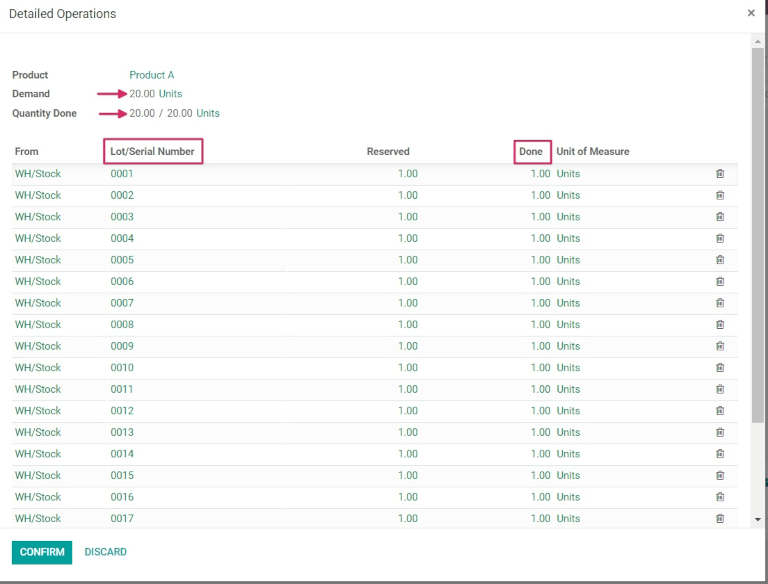
Khi xác nhận đơn hàng giao hàng, một nút thông minh Nguồn gốc xuất hiện. Nhấp vào nút thông minh Nguồn gốc để xem Báo cáo Nguồn gốc đã cập nhật, bao gồm: một tài liệu Tham chiếu, Sản phẩm đang được theo dõi, Ngày, và Số lô/Số serial đã được gán.
Báo cáo Nguồn gốc cũng có thể bao gồm một biên lai Tham chiếu từ đơn hàng mua trước đó (PO), nếu bất kỳ số lượng sản phẩm nào chia sẻ một số serial được gán khi nhận đơn hàng mua cụ thể PO đó.
Quản lý số serial cho các loại hoạt động khác nhau¶
Theo mặc định trong LeanSoft, việc tạo số serial mới chỉ được cho phép khi nhận sản phẩm từ một đơn hàng mua. Số serial hiện tại không thể được sử dụng. Đối với đơn hàng bán, điều ngược lại là đúng: không thể tạo số serial mới trên đơn hàng giao hàng, chỉ có thể sử dụng số serial hiện tại.
Để thay đổi khả năng sử dụng số serial mới (hoặc hiện tại) trên bất kỳ loại hoạt động nào, đi đến , và chọn Loại hoạt động mong muốn.
Đối với loại hoạt động Nhận hàng, tìm thấy trên trang Loại hoạt động, tùy chọn Sử dụng Số lô/Số serial đã tồn tại có thể được kích hoạt, bằng cách chọn Nhận hàng từ trang Loại hoạt động, nhấp Chỉnh sửa, và sau đó nhấp vào hộp kiểm bên cạnh tùy chọn Sử dụng Số lô/Số serial đã tồn tại (trong phần Số lô/sêri). Cuối cùng, nhấp vào nút Lưu để lưu các thay đổi.
Đối với loại hoạt động Đơn hàng giao hàng, nằm trên trang Loại hoạt động, tùy chọn Tạo mới có thể được kích hoạt, bằng cách chọn Đơn hàng giao hàng từ trang Loại hoạt động, nhấp Chỉnh sửa, và nhấp vào hộp kiểm bên cạnh tùy chọn Tạo mới (trong phần Số lô/sêri). Hãy chắc chắn nhấp Lưu để lưu các thay đổi.
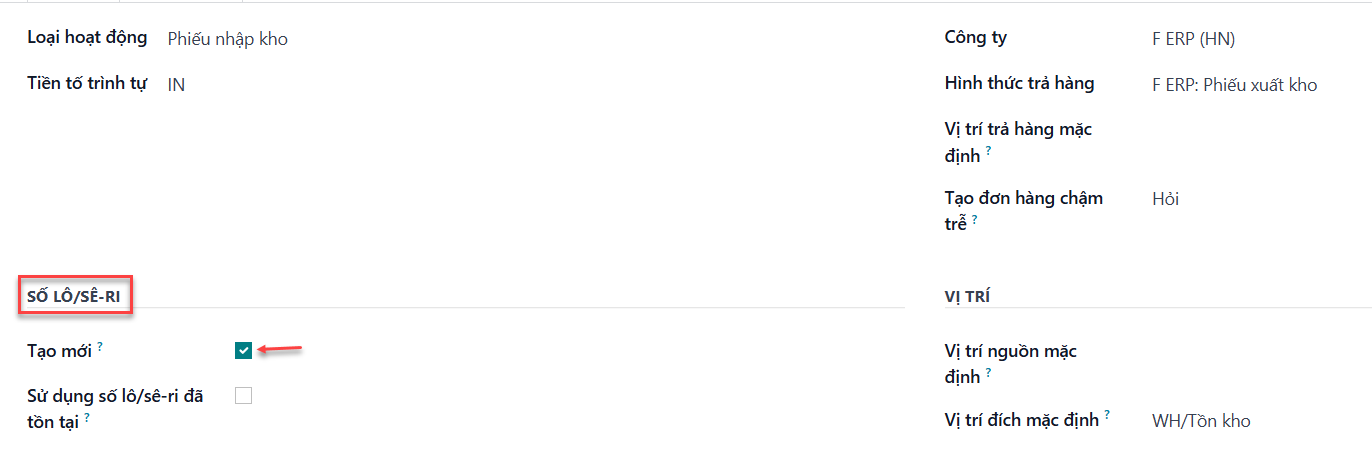
Nguồn gốc số serial¶
Các nhà sản xuất và công ty có thể tham khảo các báo cáo nguồn gốc để xem toàn bộ vòng đời của một sản phẩm: nó đến từ đâu (và khi nào), nó được lưu trữ ở đâu, và nó đã đi đến ai.
Để xem toàn bộ Nguồn gốc của một sản phẩm, hoặc nhóm theo số serial, hãy đi đến . Làm như vậy sẽ hiển thị bảng điều khiển Số lô/Số serial.
Từ đây, các sản phẩm có số serial được gán cho chúng sẽ được liệt kê theo mặc định, và có thể được mở rộng để hiển thị những số serial cụ thể đã được gán cho chúng.
Để nhóm theo số serial (hoặc lô), trước tiên hãy loại bỏ bất kỳ bộ lọc mặc định nào từ thanh tìm kiếm ở góc phải trên cùng. Sau đó, nhấp Nhóm theo, và chọn Thêm nhóm tùy chỉnh, điều này sẽ hiển thị một menu thả xuống nhỏ. Từ menu thả xuống nhỏ này, chọn Số lô/Số serial, và nhấp Áp dụng.
Làm như vậy sẽ hiển thị tất cả số serial và lô hiện có, và có thể được mở rộng để hiển thị tất cả số lượng của sản phẩm với số đã được gán. Đối với số serial duy nhất không được tái sử dụng, chỉ nên có một sản phẩm cho mỗi số serial.
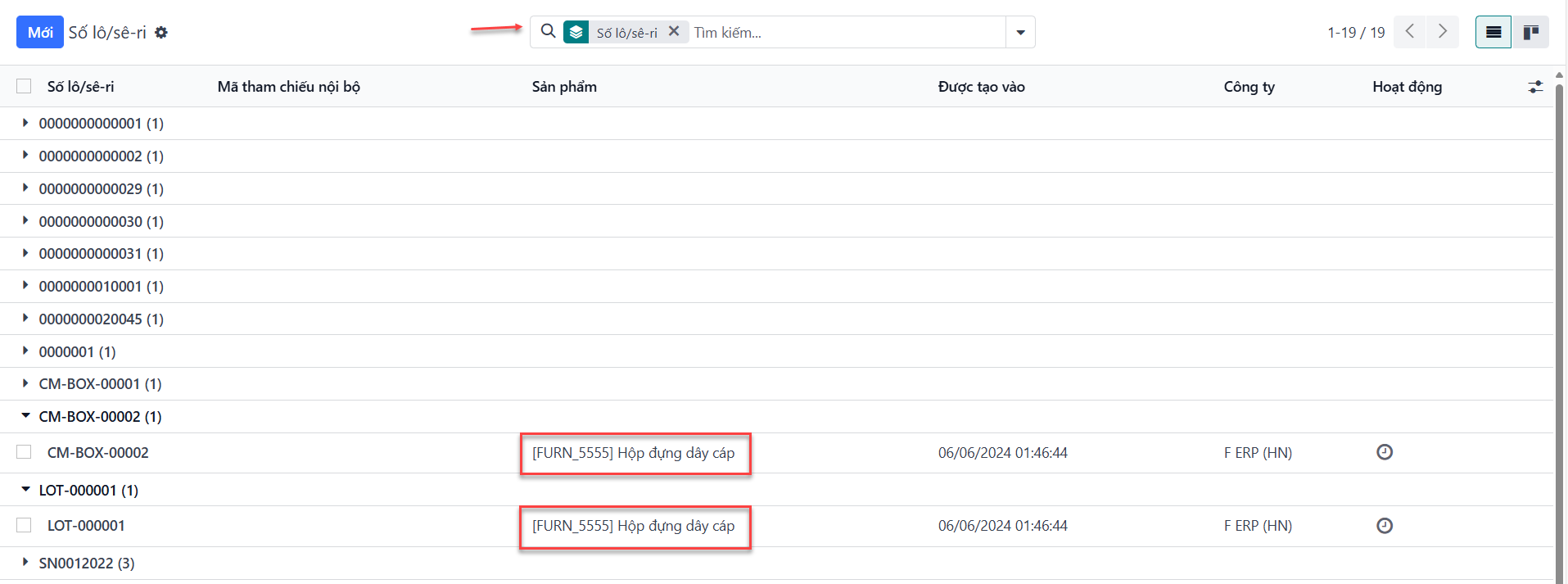
Tip
Để biết thêm thông tin về một số serial cụ thể (hoặc số lô), nhấp vào dòng mục cho số serial để hiển thị biểu mẫu Số serial cụ thể đó. Từ biểu mẫu này, nhấp vào các nút thông minh Vị trí và Nguồn gốc để xem tất cả hàng tồn kho sử dụng số serial đó, và bất kỳ hoạt động nào được thực hiện bằng số serial đó.
See also